Gefahrgutsymbole / Gefahrgutinfos
Fehlende Gefahrstoffkennzeichnungen im Onlineshop oder auf Verkaufsplattformen wie eBay, Amazon etc. sind häufig Gründe für eine Abmahnung. Auch sind die Gefahrgutkennzeichnungen wichtig, sodass die Mitarbeiter wissen, wie mit diesem Produkt umzugehen ist (z. B. bei der Lagerung oder in der Logistik).
tricoma bietet hierzu die Möglichkeit, die Gefahrenstoffkennzeichnungen (H-Sätze, P-Sätze, Chemikalien-Signalwörter und Gefahrenpiktogramme) zu verwalten.
Informationen zu den Kennzeichnungen hier ->
https://de.wikipedia.org/wiki/H-_und_P-S%C3%A4tze
1. Einrichtung der Produktdatenfelder
Im ersten Schritt legen Sie in der App Produkte
vier Produktdatenfelder des Feldtyps "Textfeld begrenzt" für diese Hinweise an. Ordnen Sie anschließend diesen Produktdatenfeldern die dafür vorgesehenen Datenfeldfunktionen "Gefahrenhinweise (H-Sätze)", "Chemikalien-Signalwort", "Sicherheitshinweise (P-Sätze)" und "Gefahrenpiktogramme" jeweils zu (siehe Screenshot als Beispiel).
Weitere Details dazu finden hier ->
Datenfeldverwaltung und Datenfeldfunktionen
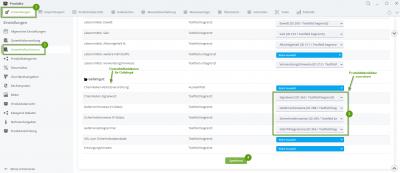
Zuordnung der Datenfeldfunktionen für Gefahrgut
Wichtig ist, dass wirklich bei allen vier Produktdatenfeldern eine Datenfeldfunktion für Gefahrgut zugeordnet wird!
2. Eintragen der Gefahrgutinfos in den Produktdetails
Gehen Sie nun in die Produktdaten eines Produktes, bei dem Sie die Gefahrgutinfos hinterlegen möchten.
Beim Produktdatenfeld, dem Sie die Datenfeldfunktion "Gefahrenhinweise (H-Sätze)" zugeordnet haben, erscheint folgendes Symbol:

In den gezeigten Screenshot heißt beispielsweise das entsprechende Produktdatenfeld "Gefahrenhinweise":
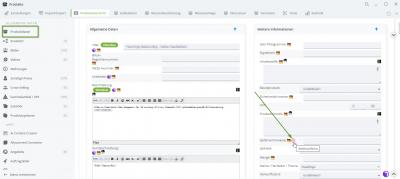
Klick auf Gefahrstoffinfo-Symbol
Beim Klick auf das Gefahrstoffinfo-Symbol öffnet sich ein neues Fenster mit dem Gefahrgut-Editor von tricoma (siehe folgender Screenshot).
Hier werden sämtliche H-Sätze, P-Sätze, Piktogramme und Signale aufgelistet, die Sie jeweils per Checkbox auswählen können:
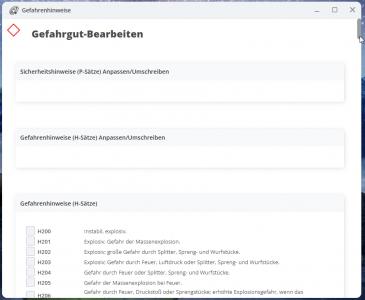
Gefahrgut-Editor
Nachdem Sie Ihre Auswahl getroffen haben und anschließend auf "Speichern" klicken, werden die dafür vorgesehenen Produktdatenfelder automatisch mit den Infos, Sätze und Symbole befüllt:
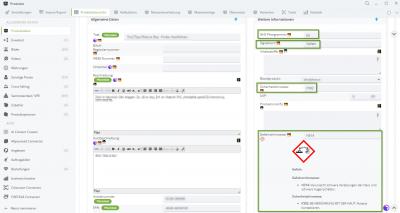
Automatisch eingefügte Infos
Beachten Sie bitte den Haftungsausschluss am Ende dieses Tutorials!
3. Textausgabe bei Bedarf anpassen
Nachdem Sie die entsprechenden H- und P-Sätze ausgewählt und auf "Speichern" geklickt haben, können Sie bei Bedarf im oberen Bereich des Editors den Text der H- und P-Sätze anpassen. Hier können Sie bspw. die in P-Sätze vorhandenen Lücken befüllen (erkennbar an Auslassungspunkte, die durch Infos ersetzt werden können) oder nach einem Doppelpunkt ergänzende Infos hinzufügen:
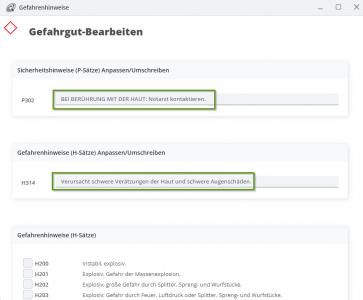
Texte anpassen
Klicken Sie anschließend auf "Speichern", um die Anpassungen in die Produktdatenfelder zu übertragen.
P-Sätze, bei denen die Auslassungspunkte nicht mit einer Info ersetzt wurden, werden im Editor rot markiert.
4. Optional: Einbau im Template z. B. für eBay
Sie können nun im Template (eBay oder tricoma Shopsystem) mittels der Variable {gefahrgutinfos} die Gefahrgutinfos mit ausgeben lassen.
Wenn Sie nun Ihre Ansicht im Onlineshop oder auf eBay aktualisieren, sollte eine Ausgabe wie folgt erfolgen:
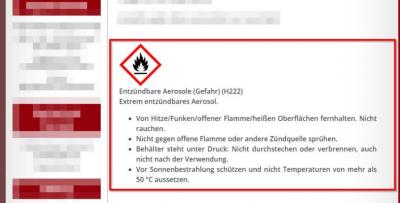
Ansicht im Shop oder auf eBay
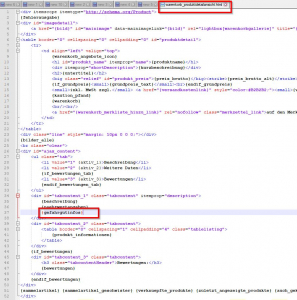
Variable im HTML-Code für tricoma Shop
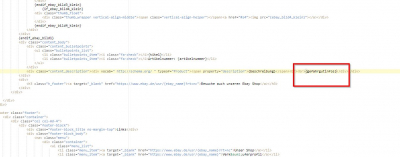
Variable im HTML-Code für eBay
Sollte die Ausgabe nicht funktionieren liegt vermutlich eine der folgende Gründe vor:
- Es handelt sich um ein fremdes Shopsystem, bspw. Shopify, Shopware etc.
- Es handelt sich um ein veraltetes eBay-Template
- Ihr tricoma System ist nicht aktuell
Hinweis zur Aktualität und korrekten Verwendung:
Die Symbole wurden nach bestem Wissen und Gewissen zur Verfügung gestellt. Prüfen Sie daher immer die Aktualität der Piktogramme und Ausgaben gemäß der aktuellen gesetzlichen Vorgaben! Wir übernehmen keine Haftung für die Korrektheit oder Einbindung.





